L’algorithme de mise en page schématique Grid (Grille)  s’applique à n’importe quel type de diagramme.
s’applique à n’importe quel type de diagramme.
Cet algorithme de mise en page positionne les jonctions de diagramme par rapport à une grille magnétique dont la taille des cellules est déterminée par les valeurs des paramètres Cell Width (Largeur de cellule) et Cell Height (Hauteur de cellule).
Une grille dont la taille de cellule est spécifiée est placée au sommet du diagramme. L’algorithme contrôle le nombre de cellules composant un carroyage. Pour effectuer ce calcul, le nombre de jonctions à placer dans la grille et le nombre de jonctions appartenant à chaque cellule de la grille virtuelle sont factorisés.
Lorsqu’une ou plusieurs cellules de grille virtuelle contiennent trop de jonctions, l’algorithme ne peut pas terminer le processus. Un message d’avertissement qui vous invite à diminuer la taille de cellule de la grille s’affiche.
Lorsque la grille spécifiée est composée d’un grand nombre de cellules par rapport au nombre de jonctions à placer dans la grille, un message d’avertissement vous invite à augmenter la taille de cellule de la grille.
Les images ci-dessous présentent un exemple de diagramme avant et après l’application de la mise en page Grid (Grille) : 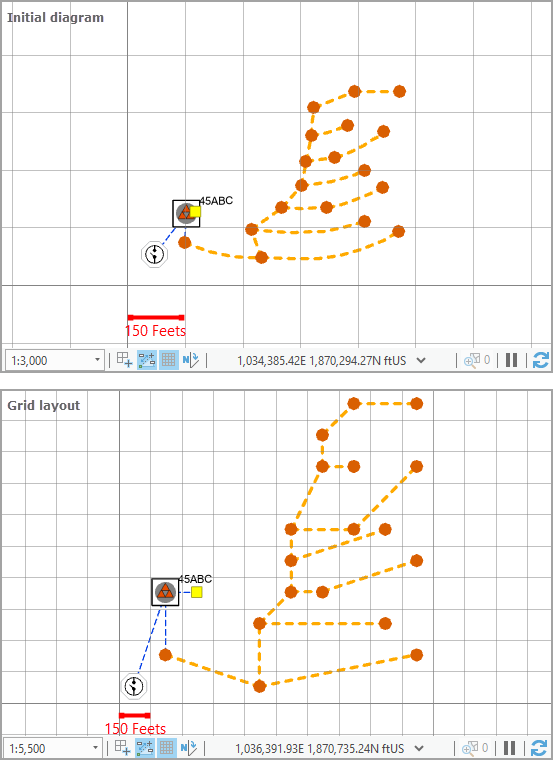
Appliquer la mise en page Grid (Grille) à une vue de carte de diagramme active
Les conditions préalables suivantes doivent être remplies pour appliquer cette mise en page sur un diagramme de réseau :
- Cette opération étant transactionnelle, les mises à jour doivent être enregistrées avant qu’elle ne soit exécutée.
- La couche de diagramme de réseau en entrée à laquelle la mise en page s’applique doit provenir d’un réseau de distribution ou d’un réseau de traces dans une géodatabase fichier ou mobile, ou d’un service de diagramme de réseau. Lors de l’utilisation d’un réseau de distribution ou d’un réseau de traces dans une géodatabase d’entreprise, la couche de diagramme de réseau en entrée doit provenir d’un service.
Pour appliquer la mise en page Grid (Grille) à une vue de carte de diagramme active, procédez de l’une des manières suivantes :
- Dans l’onglet Network Diagram (Diagramme de réseau), cliquez sur la flèche de liste déroulante du bouton Diagram Layouts (Mises en page de diagramme) dans le groupe Layout (Mise en page), puis cliquez sur l’élément de mise en page Grid (Grille)
 dans la bibliothèque.
dans la bibliothèque. - Chargez l’outil Apply Grid Layout (Appliquer la mise en page de grille) dans la fenêtre Geoprocessing (Géotraitement), ajustez les paramètres de la mise en page de grille, puis cliquez sur Run (Exécuter).
Remarque :
Pour appliquer l’algorithme de mise en page sur un sous-ensemble d’entités dans le diagramme de réseau, utilisez l’un des outils Sélectionner des entités (par exemple, Sélectionner par rectangle, Sélectionner par polygone, etc.) et sélectionnez les entités de diagramme avant de l’exécuter.
Configurer la mise en page Grid (Grille) sur un modèle de diagramme
Pour configurer cette mise en page sur votre modèle de diagramme, utilisez l’outil Add Grid Layout (Ajouter la mise en page de grille).
Paramètres de la mise en page de grille
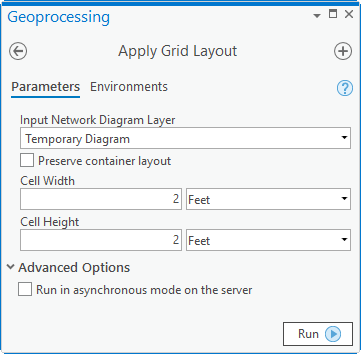
Les sections ci-dessous décrivent les paramètres principaux de la mise en page de diagramme Grid (Grille).
Conserver la mise en page de conteneur
La plupart des algorithmes de mise en page fonctionnent avec l’option Preserve container layout (Conserver la mise en page de conteneur). Lorsque cette option est sélectionnée, vous pouvez contrôler l’application de l’algorithme de sorte qu’il s’exécute sur le graphe supérieur du diagramme. Lorsque cette option est désélectionnée, l’algorithme est appliqué aux entités de contenu et aux autres entités dans le diagramme.
Plus d’informations sur l’option Preserve container layout (Conserver la mise en page de conteneur)
Cell Width (Largeur de cellule) et Cell Height (Hauteur de cellule)
L’image ci-dessous présente le diagramme avant l’exécution de la mise en page Grid (Grille) : 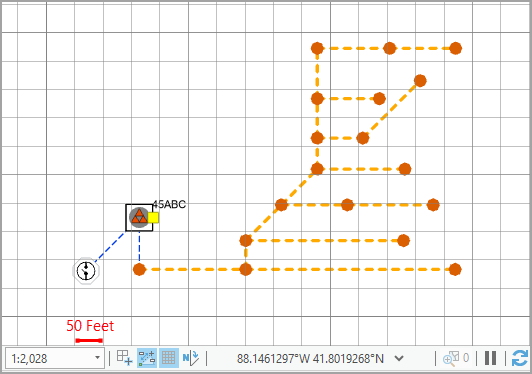
L’image suivante présente le même diagramme selon l’étendue à laquelle il s’ajuste après la fin de la mise en page :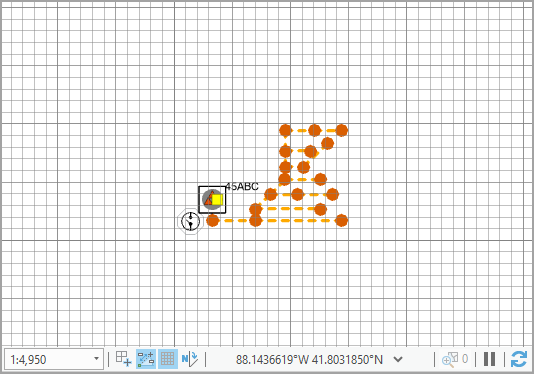
Largeur de cellule
Ce paramètre spécifie la largeur de chaque cellule de grille.
L’image ci-dessous présente la mise en page obtenue après l’exécution de la mise en page Grid (Grille) avec le paramètre Cell Width (Largeur de cellule) défini sur la valeur 150 ; cette largeur de cellule de grille de la mise en page correspond à trois largeurs de cellule dans la grille de carte ci-dessous : 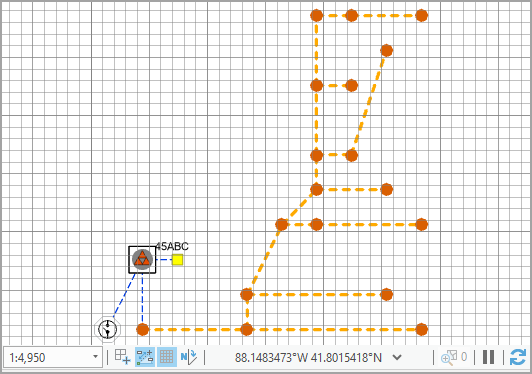
La deuxième image présente la mise en page obtenue après l’exécution de la mise en page Grid (Grille) avec le paramètre Cell Width (Largeur de cellule) défini sur la valeur 100 ; cette largeur de cellule de grille de la mise en page correspond à deux largeurs de cellule dans la grille de carte ci-dessous : 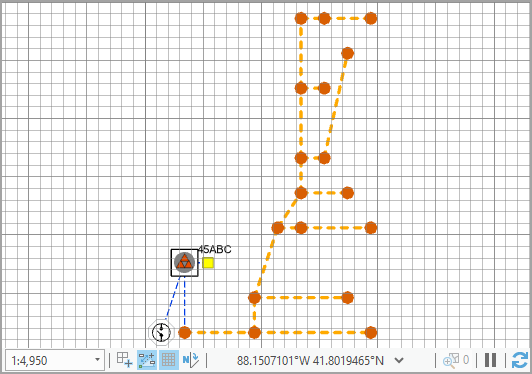
Hauteur de cellule
Ce paramètre spécifie la hauteur de chaque cellule de grille.
L’image ci-dessous présente la mise en page obtenue après l’exécution de la mise en page Grid (Grille) avec le paramètre Cell Height (Hauteur de cellule) défini sur la valeur 150 ; cette hauteur de cellule de grille de la mise en page correspond à trois hauteurs de cellule dans la grille de carte ci-dessous : 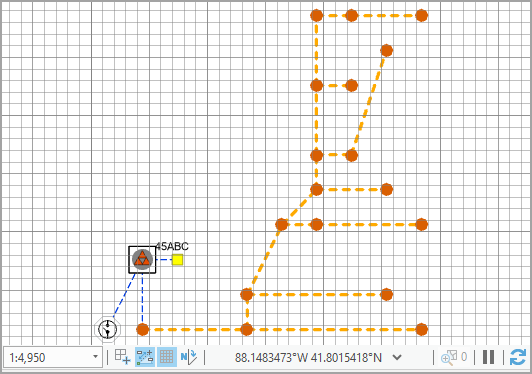
Cette deuxième image présente la mise en page obtenue après l’exécution de la mise en page Grid (Grille) avec le paramètre Cell Height (Hauteur de cellule) défini sur la valeur 100 ; cette hauteur de cellule de grille de la mise en page correspond à deux hauteurs de cellule dans la grille de carte ci-dessous : 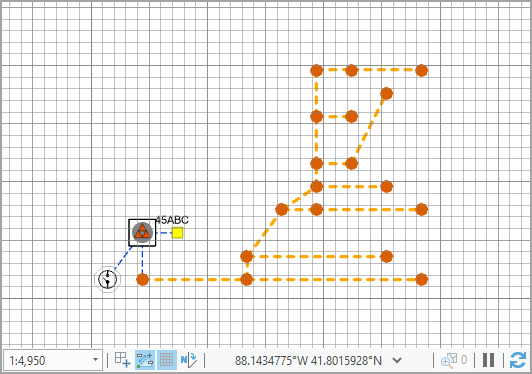
Rubriques connexes
Vous avez un commentaire à formuler concernant cette rubrique ?